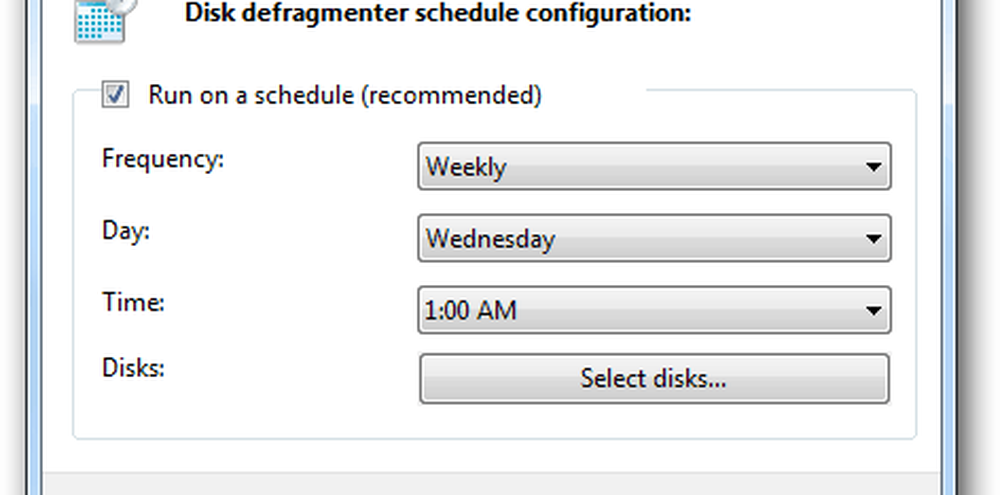Come pianificare un'attività in Windows 10/8/7 con Creazione guidata attività di base

In Windows 10/8/7, è possibile pianificare qualsiasi attività da avviare automaticamente utilizzando l'utilità Utilità di pianificazione. Utilità di pianificazione è uno snap-in Microsoft Management Console (MMC). Ti consente di creare un'attività che apre automaticamente il programma automaticamente in base al programma scelto.
Ad esempio, se si utilizza un programma finanziario in un determinato giorno ogni mese, è possibile pianificare un'attività che apre automaticamente il programma per evitare il rischio di dimenticare di aprirlo da soli.
Crea procedura guidata di base
Per pianificare un'attività mediante l'Utilità di pianificazione:
1. Vai a Pannello di controllo e cercare Agenda e aprilo.
2. Fare clic sul Azione menu, quindi fare clic Crea attività di base. 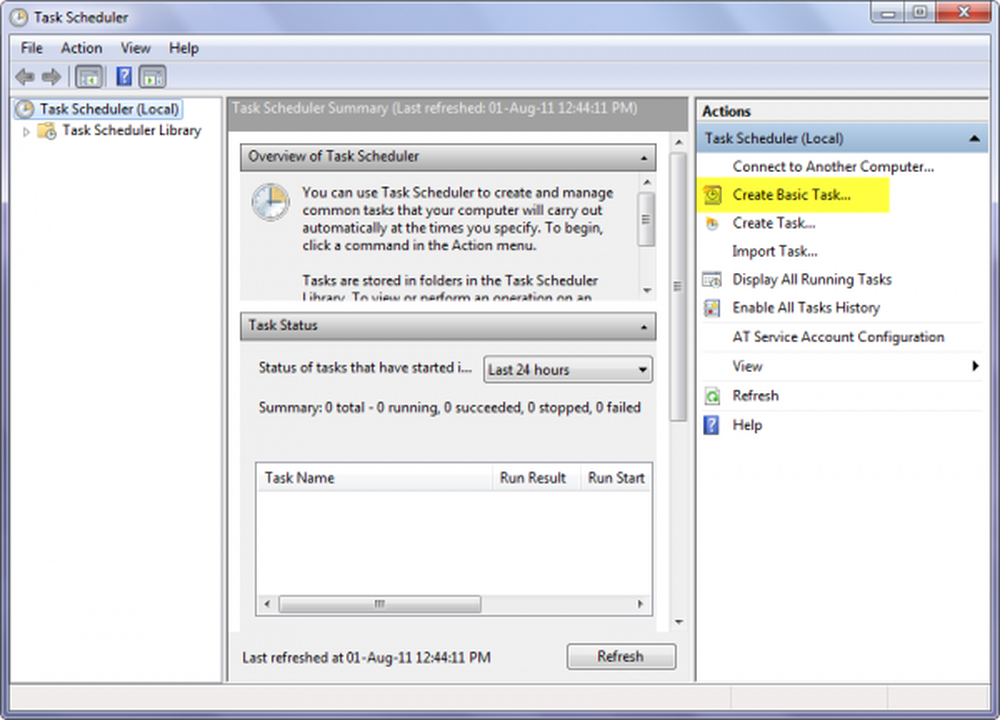
3. Digitare a nome per l'attività e una descrizione facoltativa, quindi fare clic Il prossimo. 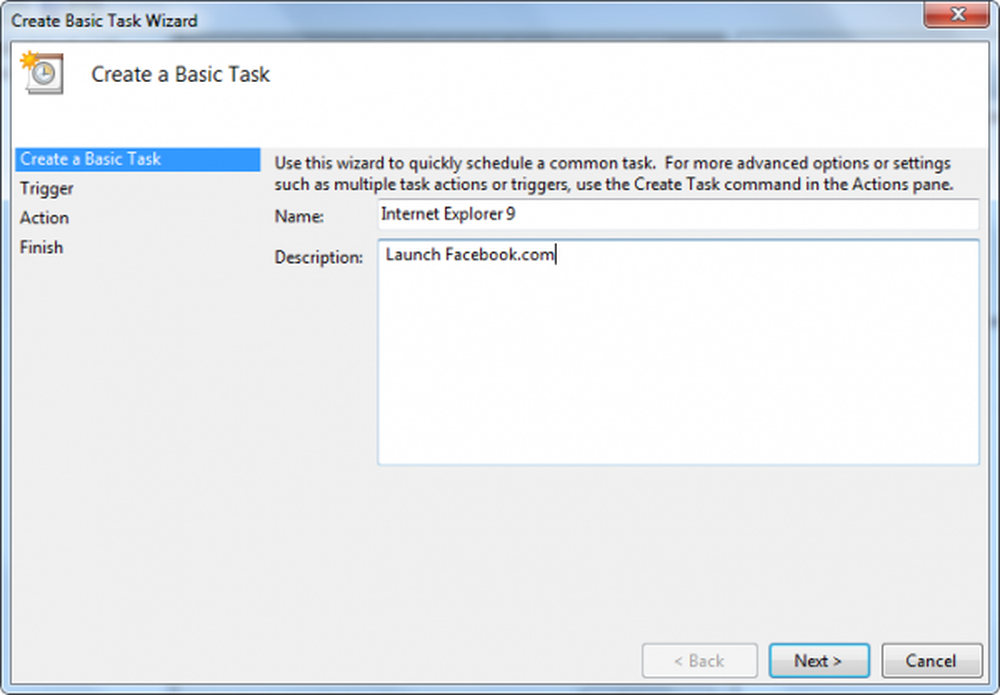
4. Effettuare una delle seguenti operazioni:
- Per selezionare una pianificazione in base al calendario, fare clic su Giornaliero, Settimanale, Mensile o Una volta, fare clic su Avanti; specificare la pianificazione che si desidera utilizzare, quindi fare clic su Il prossimo.
- Per selezionare una pianificazione in base a eventi ricorrenti comuni, fare clic su All'avvio del computer o All'accesso, quindi fare clic su Il prossimo.
- Per selezionare una pianificazione in base a eventi specifici, fare clic su Quando viene registrato un evento specifico, fare clic su Avanti; specificare il registro eventi e altre informazioni utilizzando gli elenchi a discesa, quindi fare clic su Il prossimo.
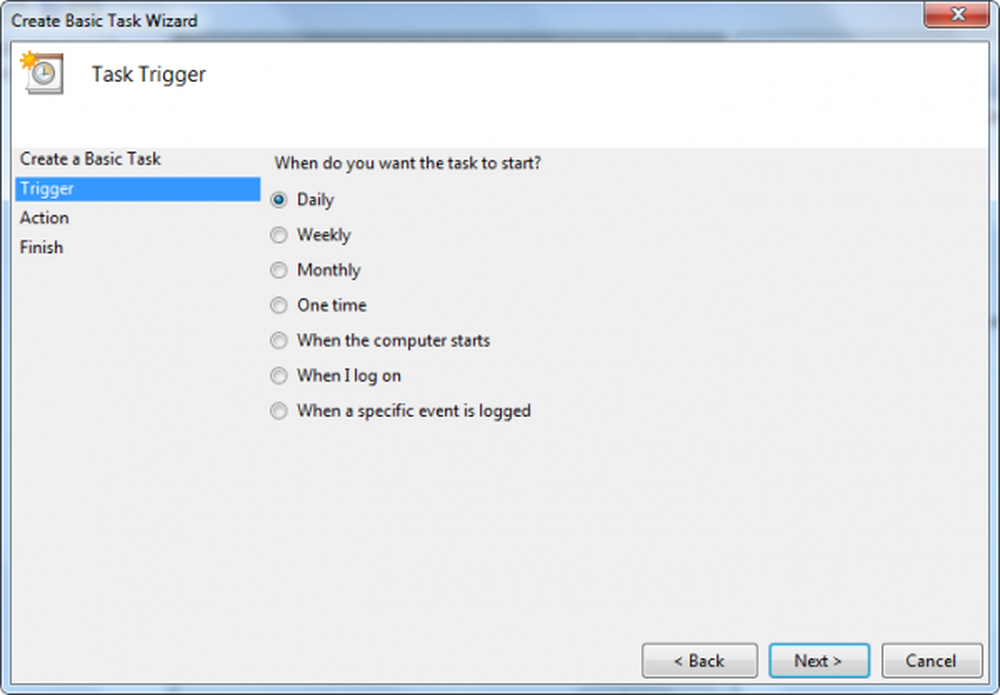
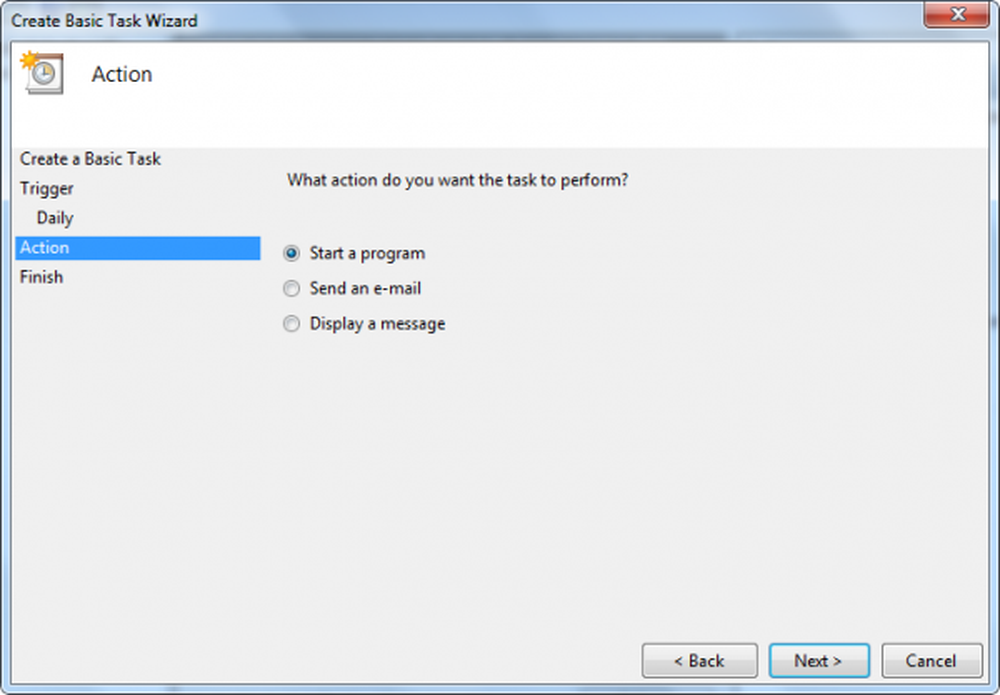
6. Fare clic su Sfoglia per trovare il programma che si desidera avviare, quindi fare clic su Il prossimo. 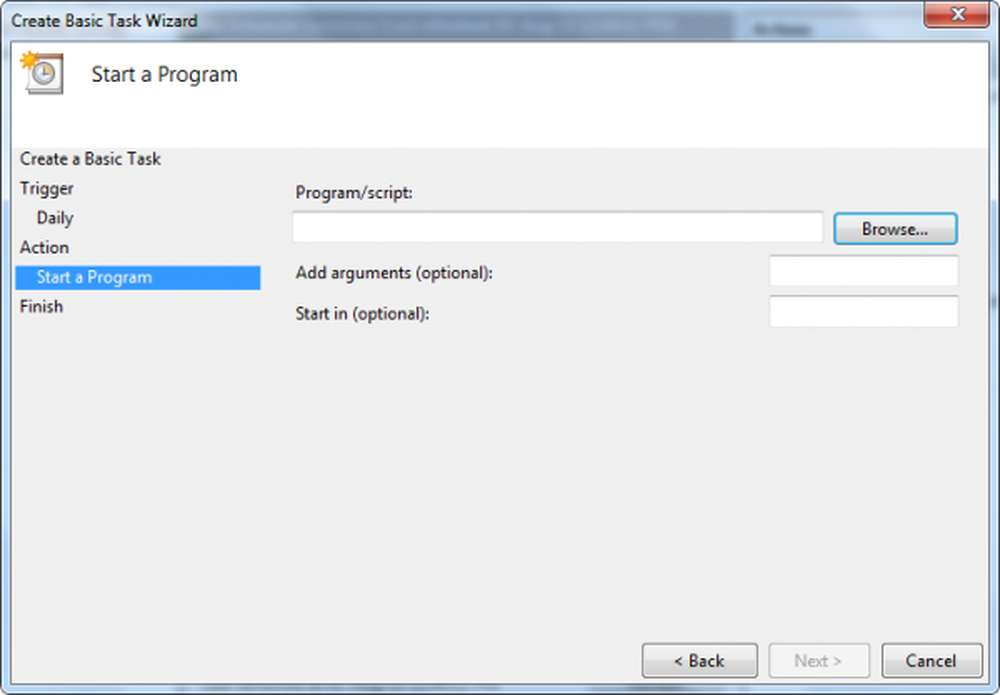
7. Fare clic finire.
Per pianificare un'attività da eseguire automaticamente all'avvio del computer:
Se si desidera eseguire un'attività all'avvio del computer, se un utente è connesso o meno, attenersi alla seguente procedura.
1. Vai a Pannello di controllo e cercare Agenda e aprilo.
2. Fare clic sul Azione menu, quindi fare clic Crea attività di base.
3. Digitare un nome per l'attività e una descrizione facoltativa, quindi fare clic su Il prossimo.
4. Fare clic All'avvio del computer, e quindi fare clic Il prossimo. 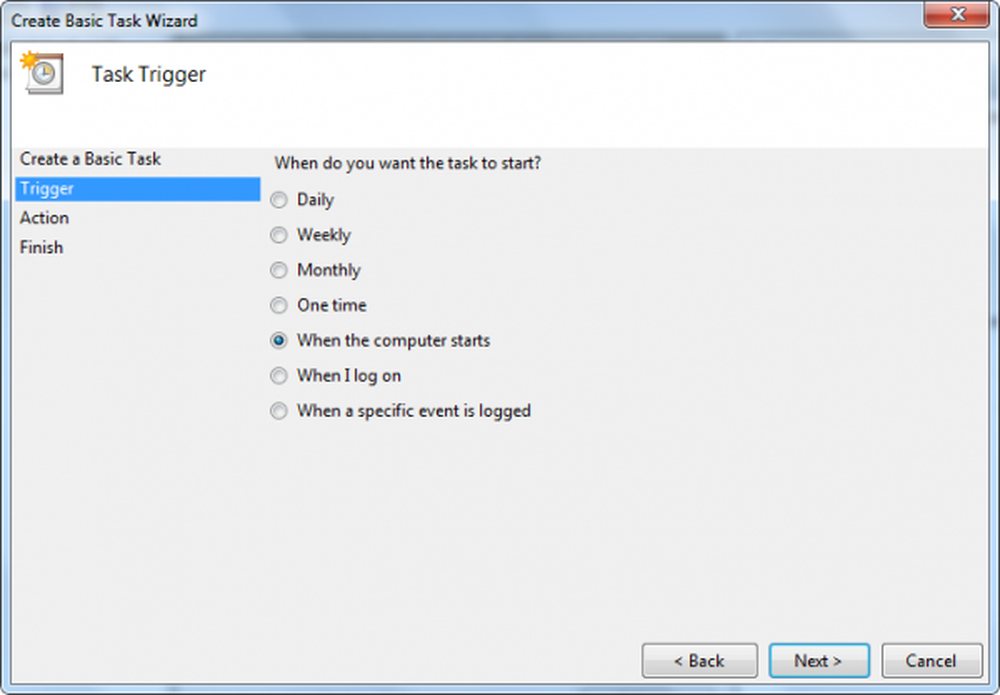
5. Per pianificare l'avvio automatico di un programma, fare clic su Avvia un programma, e quindi fare clic Il prossimo.
6. Fare clic su Sfoglia per trovare il programma che si desidera avviare, quindi fare clic su Il prossimo.
7. Selezionare la finestra di dialogo Apri proprietà per questa attività quando si fa clic su Fine casella di controllo e fare clic su finire.
8. Nella finestra di dialogo Proprietà, selezionare Esegui se l'utente è connesso o meno, quindi fare clic su ok.
Questo è tutto!